前置条件
- 计算机和Hololens设备都打开开发者模式,具体见前文。
- 部署文件路径不太带中文和特殊字符,路径不要太深。
- Wifi连接需要Ip
- Usb连接需要打开开发者模式
开发者模式
- 在开发计算机中打开控制面板,依次选择“更新和安全> 开发者选项”,打开“开发人员模式”;
- 在HoloLens2设备中,打开Settings面板,依次选择Update & Security > For Developers,打开“Developer Mode”。
查看Ip
- Hololesip地址查阅方法1:打开Hololens->设置->更新和安全->面向开发人员->启用开发者模式->在开发人员模式下方Wifi->ip(记住这个ip地址)
- Hololesip地址查阅方法2:打开Hololens->设置->网络->wift(滑动到Wifi最下方)->适配器属性->ip
VS通过Usb部署
unity工程构建完成后(见上文 打包第一个Mr程序),使用VS 打开该工程(可以直接通过双击.sln格式项目文件打开),然后就可以生成MR应用并部署到HoloLens2设备上。为了确保HoloLens2设备通过USB连接到开发计算机,设置VS生成方式为Release、平台架构为ARM64、部署方式为设备。点击菜单->开始调试部署或者直接点击设备旁的绿色三角开始部署。
如果编译成功,MR应用会自动部署到HoloLens2设备上。如果是第一次将应用程序从VS部署到HoloLens2设备,将提示输入PIN码。这时,在HoloLens2设备上,呼出开始菜单,依次选择设置> 更新和安全 > 面向开发者人员,打开开发设置面板,点击配对按钮生成PIN码,在VS弹窗中键入此PIN码完成配对,即能自动部署应用程序[ 如果需要将HoloLens2设备与配对的所有计算机解除配对,在该面板中点击“清除”即可完成。
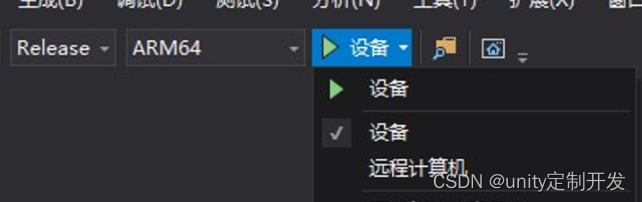
Vs通过Wifi部署
确保设备和电脑在同一个局域网内.
使用USB部署一样,设置VS生成方式为Debug、平台架构为ARM64、部署方式为远程计算机。
VS菜单中,依次选择“项目> MRTK001属性”打开工程属性页,选择“配置属性> 调试”,在调试面板中“计算机名”属性栏中填写HoloLens2设备的IP地址
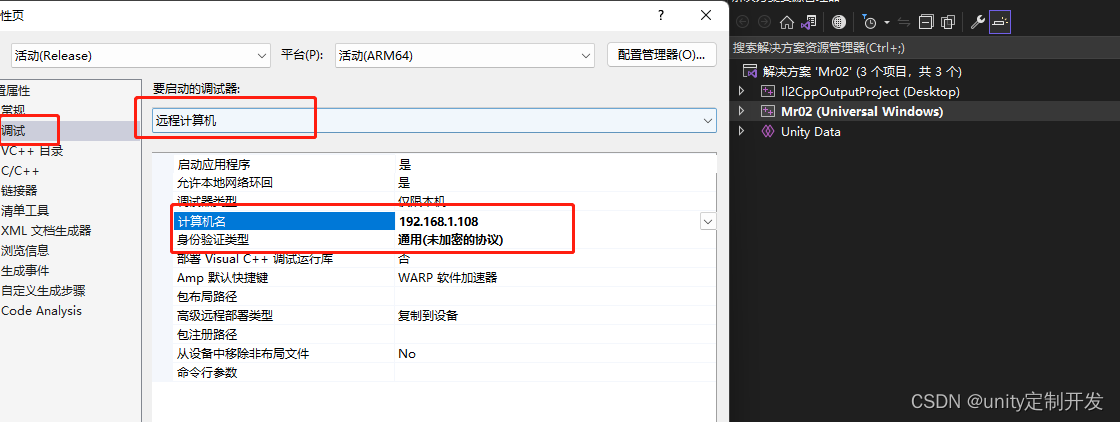
Unity通过Usb部署
- 在Unity菜单中,依次选择File> Build Settings(或者使用快捷键Ctrl+Shift+B),打开构建设置窗口,
- 设置Target Device属性为HoloLens、Architecture属性为ARM64、Build and Run On属性为USB Device,
- 设置后好点击Build And Run按钮即可将MR应用部署到HoloLens2设备中(第一次部署也要求输入PIN码)。
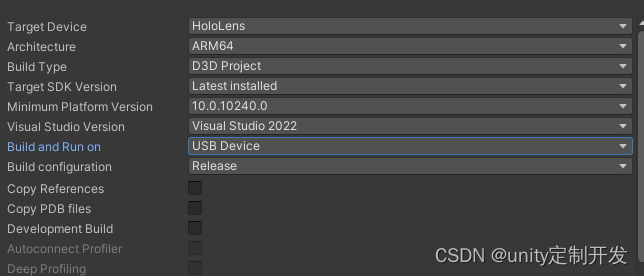
Unity通过Wifi部署
在Unity菜单中,依次选择File> Build Settings(或者使用快捷键Ctrl+Shift+B),打开构建设置窗口,设置Target Device属性为HoloLens、Architecture属性为ARM64、Build and Run On属性为Remote Device(via Device Portal),正确填写HoloLens2设备IP地址、设备门户用户名和密码( 第一次登录设备门户时设置的用户名与密码,详情请参见第3章),如图4所示,设置后好点击Build And Run按钮即可将MR应用部署到HoloLens2设备中。
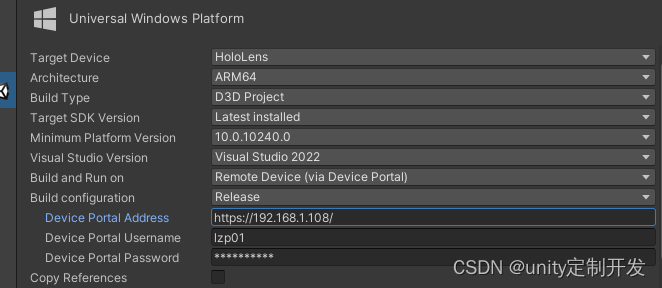
MRTK Build工具部署
MRTK也提供了部署工具,在Unity菜单中,依次选择Mixed Reality->Toolkit->Utilities->Build Window,打开构建窗口

使用构建工具进行部署分两步,首先需要构建Appx应用包Appx build Options->Build Platform (ARM64)->Build Appx.
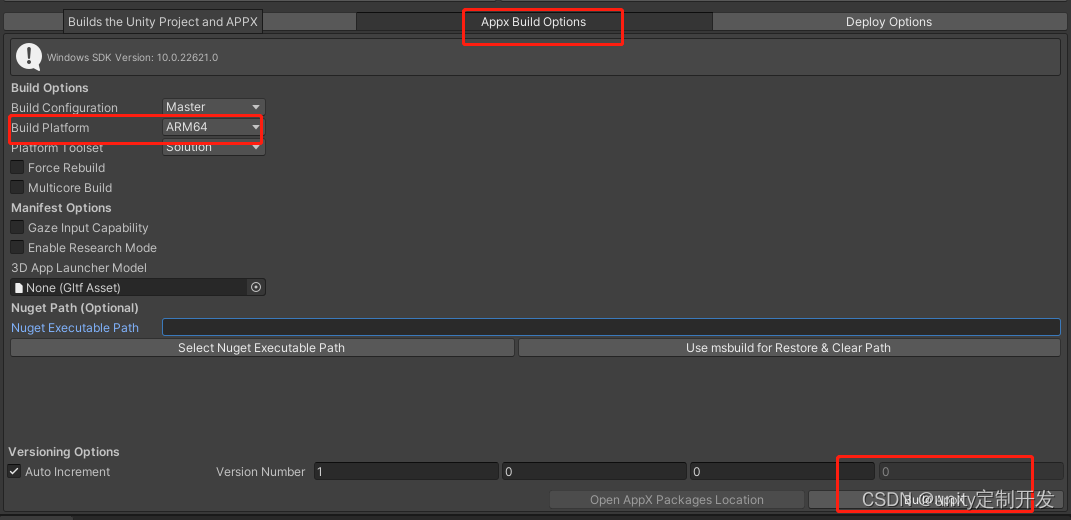
构建完成后,切换到Deploy Options选项卡,选择targetType (Usb或者Wifi),填写对应信息,选择好已构建的包名,然后点击Install Appx进行安装部署即可,使用USB或者WiFi连接HoloLens2设备部署。
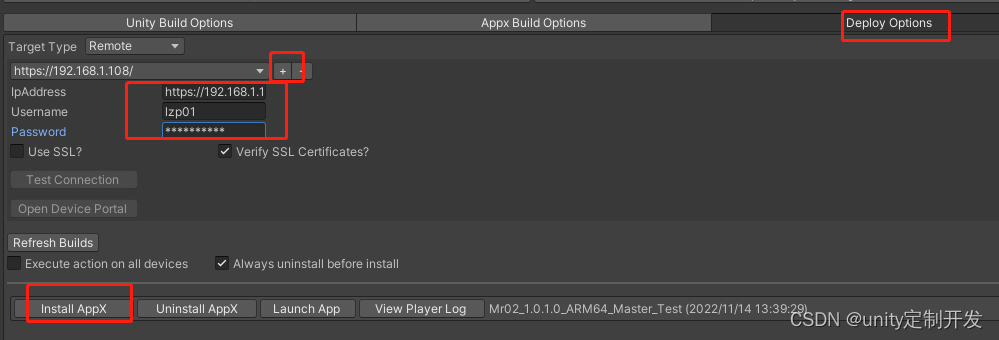
git:MRGit仓库
gitee: Mr Gitee仓库








 本文档详述了如何在开发者模式下,通过USB和Wi-Fi部署Unity和MRTK应用到HoloLens2,包括设置开发者选项、获取设备IP、配置VS和Unity编译部署流程,以及使用MRTKBuild工具进行部署的详细步骤。
本文档详述了如何在开发者模式下,通过USB和Wi-Fi部署Unity和MRTK应用到HoloLens2,包括设置开发者选项、获取设备IP、配置VS和Unity编译部署流程,以及使用MRTKBuild工具进行部署的详细步骤。
















 848
848

 被折叠的 条评论
为什么被折叠?
被折叠的 条评论
为什么被折叠?








